Corrigez Microsoft Edge High Memory Utilisation sur Windows
Publié: 2025-03-15Bien que Google Chrome commande le domaine du navigateur Web, Microsoft Edge est installé par défaut sur Windows 11. Il s'agit d'un navigateur basé sur le chrome qui fonctionne bien lorsque nous y sommes habitués. La plupart des gens passent de Google Chrome à d'autres navigateurs en raison de son utilisation élevée des ressources système.
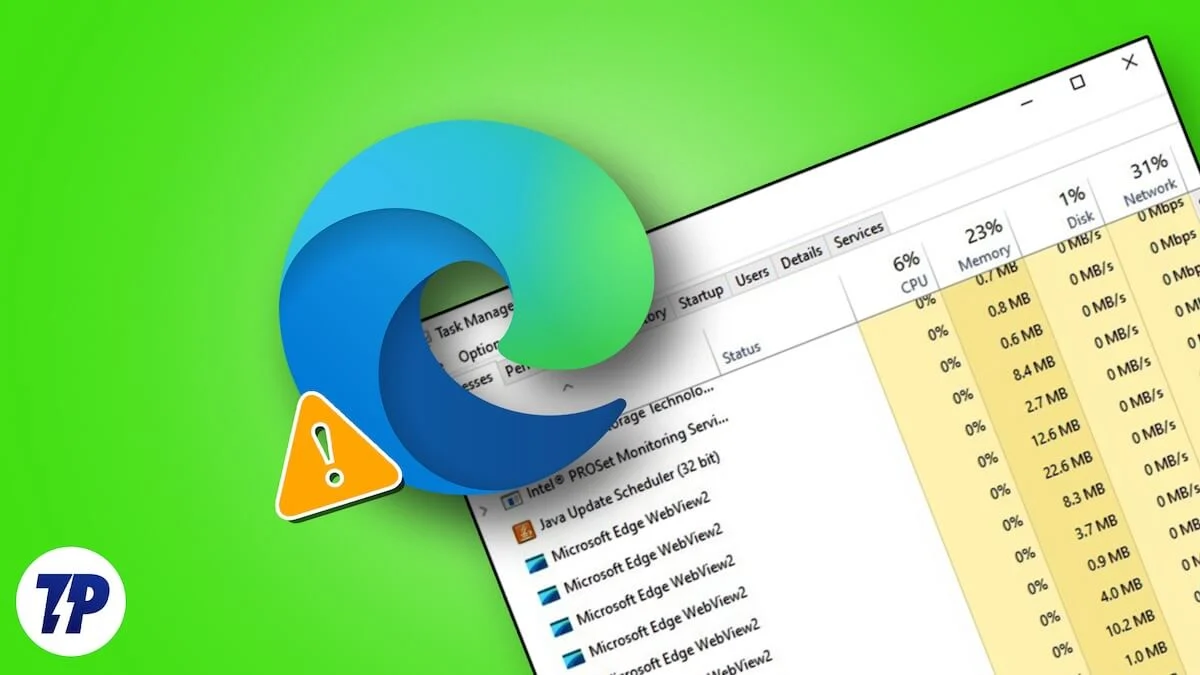
Microsoft Edge n'utilise pas autant de ressources que Google Chrome. De bonnes performances regroupées avec moins d'utilisation des ressources en font un bon choix pour un navigateur Web. Cependant, certains utilisateurs trouvent Microsoft Edge en utilisant une mémoire élevée sur le PC, ce qui rend difficile pour d'autres programmes de fonctionner. Voyons comment nous pouvons le réparer et améliorer les performances du PC, ainsi que Microsoft Edge, sans utiliser trop de mémoire.
Table des matières
8 façons de corriger Microsoft Edge High Memory Utilisation sur Windows
Lorsque vous trouvez Microsoft Edge en utilisant des ressources de mémoire élevée ou de CPU sur votre PC, fermez tous les onglets inutiles et voyez si cela change quelque chose. Ensuite, fermez le navigateur et redémarrez votre PC pour commencer. Après le redémarrage, Open Edge pour voir si l'utilisation des ressources est tombée dans le gestionnaire de tâches. Sinon, suivez les méthodes ci-dessous.
Cookies et cache transparents
Parfois, les données et les cookies en cache liés au site Web peuvent amener le navigateur à consommer plus de ressources pendant son exécution. Il peut également être causé par des données corrompues. Vous devez effacer tous les cookies et les données en cache pour les réparer. N'oubliez pas que vous perdrez tout dans votre histoire de navigation.
Pour effacer les cookies et les données mises en cache sur Microsoft Edge,
Cliquez sur l'icône à trois points dans le coin de la barre d'outils et sélectionnez History . Alternativement, vous pouvez utiliser le raccourci Ctrl + H sur votre clavier pour ouvrir la fenêtre d'historique. Ensuite, cliquez sur l'icône du bac .
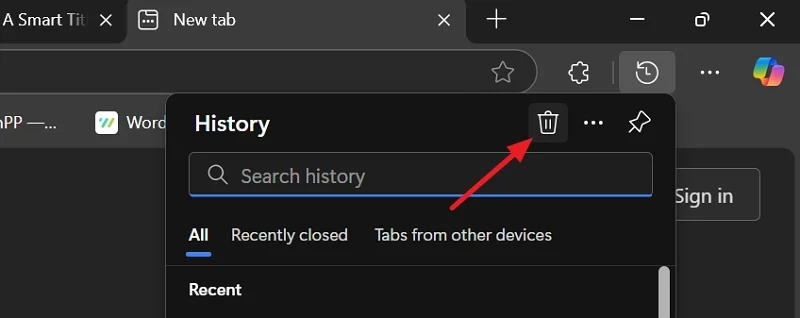
Il ouvre la page Paramètres avec une superposition de données de navigation de suppression. Définissez la plage de temps sur tous les temps . Cochez les cases à côté des cookies et d'autres données sur le site, ainsi que des images et des fichiers mis en cache . Vous pouvez choisir de supprimer la navigation et de télécharger l'historique car tout effacer tout donne. Cliquez sur Effacer maintenant et attendez quelques secondes pour effacer les données.
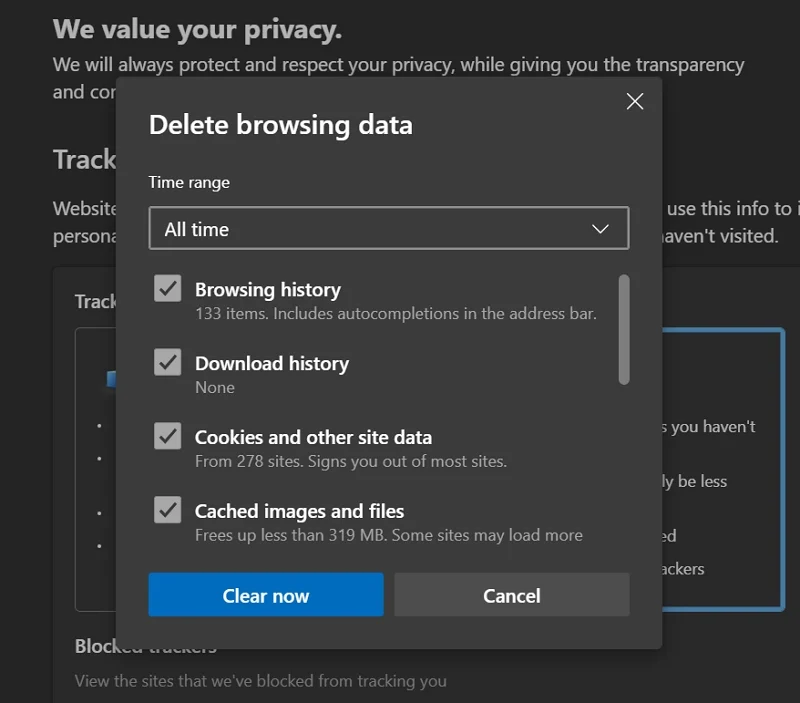
Après avoir effacé les cookies et le cache, ouvrez le gestionnaire de tâches sur votre PC à partir de la barre des tâches. Trouvez Microsoft Edge et cliquez avec le bouton droit dessus. Cliquez sur Tâche de fin pour mettre fin à tous les processus liés au navigateur Edge.

Maintenant, redémarrez votre PC, ouvrez Microsoft Edge et commencez à naviguer. Voyez si cela aide.
Vérifiez si un site Web particulier le provoque
Le site Web que nous visitons met le stress sur le navigateur s'il y a plus d'éléments à charger et à fonctionner. Cela se produit avec les sites Web qui fournissent un logiciel en tant que service (SaaS). Visitez des sites Web que vous visitez régulièrement et voyez comment ils ont un impact sur l'utilisation des ressources dans le gestionnaire de tâches.
Si vous voyez un site Web, ce qui fait que le bord utilise plus de ressources système, essayez de visiter le même site Web sur d'autres navigateurs Web et voyez comment cela l'affecte. Si le site Web utilise une gamme similaire de ressources même sur d'autres navigateurs, vous ne pouvez rien y faire, sauf pour la mise à niveau de votre PC pour obtenir plus de mémoire pour que d'autres programmes fonctionnent correctement. Vous pouvez trouver quel site Web utilise d'énormes ressources système dans le gestionnaire de tâches en élargissant le Microsoft Edge.
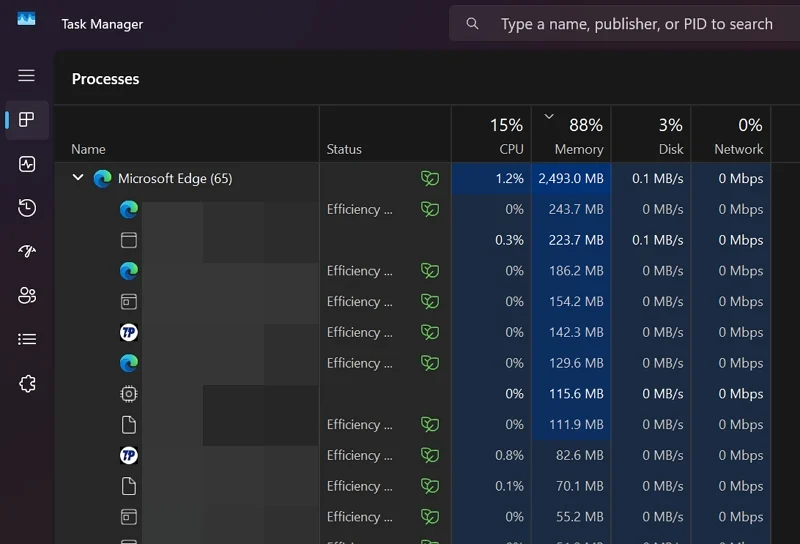
Lorsque les autres navigateurs fonctionnent normalement sans utiliser trop de ressources système, vous devrez peut-être passer à ce navigateur pour utiliser le site Web. Vérifiez également si les extensions que vous avez installées sur les navigateurs sont les mêmes, car elles ont un impact sur les performances de nombreux sites Web.
Activer le mode d'efficacité et les onglets de sommeil
Windows 11 a l'une des meilleures fonctionnalités, le mode d'efficacité. Lorsque vous activez ce mode pour les programmes pris en charge, le programme n'utilise pas beaucoup de puissance et de ressources système sans rompre ses fonctionnalités et ses performances.
Si Microsoft Edge sur votre PC utilise trop de mémoire, vous pouvez le mettre en mode efficacité et le réparer. Pour activer le mode d'efficacité sur Microsoft Edge, cliquez sur l'icône à trois points de la barre d'outils et sélectionnez Paramètres . Cliquez sur le système et les performances . Ensuite, bascule le bouton à côté du mode d'efficacité sous Optimiser les performances . La bascule doit devenir bleue, indiquant qu'elle est activée.

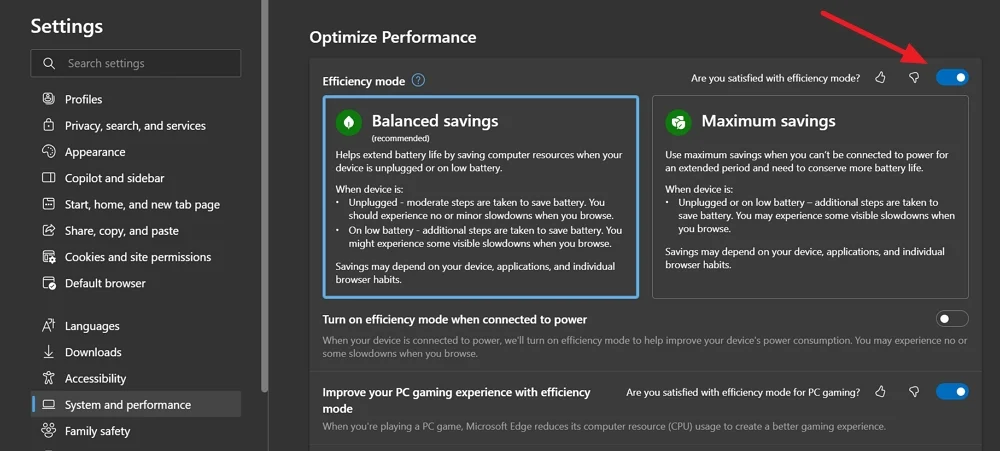
Ensuite, bascule le bouton à côté d'activer le mode d'efficacité lorsqu'il est connecté à l'alimentation juste sous le mode d'efficacité pour l'activer. Cela devrait améliorer considérablement les performances.
Pour activer les onglets de sommeil, faites défiler vers le bas et basculez les boutons à côté des ressources enregistrées avec des onglets de sommeil et des onglets de sommeil de décoloration .

Il mettra des onglets inactifs pour dormir et les empêchera d'utiliser des ressources système. Seuls les onglets actifs utilisent des ressources système, ce qui met moins de stress sur votre système.
Ajuster l'accélération des graphiques
La fonction d'accélération graphique sur le navigateur Edge utilise GPU lorsqu'il y a un besoin et permet à d'autres programmes sur votre PC d'utiliser CPU et de bien fonctionner. Parfois, cela peut entraîner des problèmes élevés d'utilisation de la mémoire. S'il est activé sur votre navigateur Edge, désactivez-le et voyez si cela aide. S'il est désactivé, activez-le et voyez comment il affecte les performances.
Pour modifier l'accélération graphique sur le navigateur Edge,
Ouvrez les paramètres et sélectionnez l'onglet Système et Performance . Ensuite, bascule le bouton à côté d' utiliser l'accélération des graphiques lorsqu'il est disponible pour l'activer ou le désactiver.
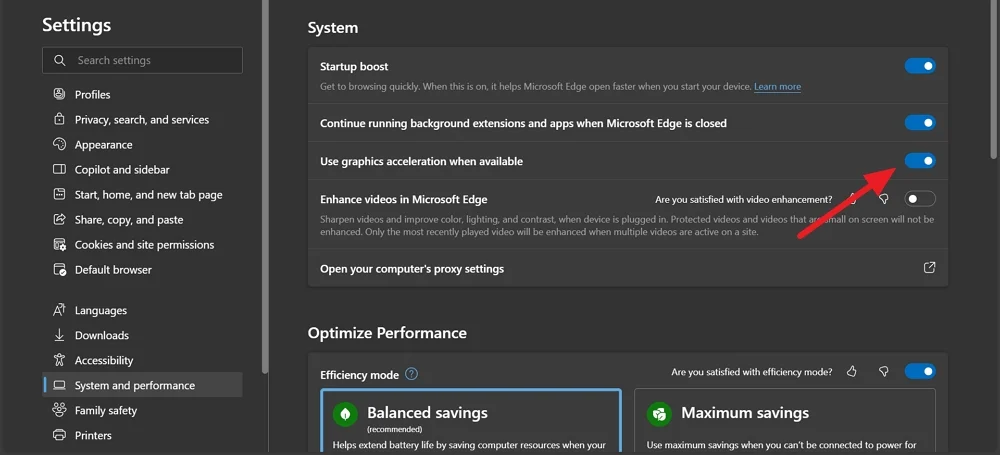
Redémarrez le navigateur pour laisser les modifications l'affecter et voir comment elle aide.
Désactiver le boost de démarrage et les processus d'arrière-plan
Lorsque vous vous connectez à votre PC Windows, Microsoft Edge et ses processus commencent automatiquement à fonctionner en arrière-plan, même si vous n'ouvrez pas le navigateur. Il peut affecter les performances de votre PC s'il utilise une mémoire élevée. Pour le réparer, vous devez désactiver le boost de démarrage et les processus exécutés en arrière-plan.
Pour désactiver le startup Boost sur Microsoft Edge, ouvrez les paramètres et accédez au système et aux performances . Dans le cadre des paramètres du système , bascule les boutons à côté de Boost de démarrage et continuez à exécuter les extensions et les applications d'arrière-plan lorsque Microsoft Edge est fermé .
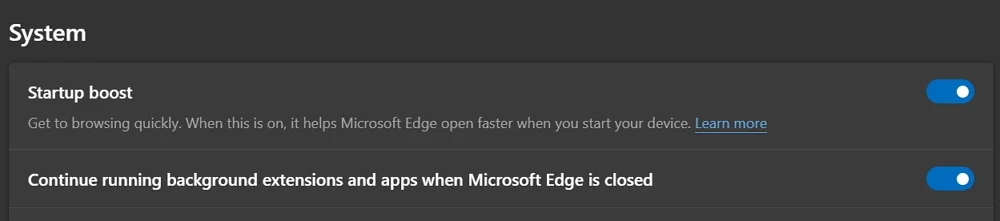
Il fait terminer Edge ses processus lorsque vous fermez le navigateur.
Activer le détecteur de performances
Lorsqu'un onglet ou un processus utilise une quantité anormale de ressources ou que son comportement est anormal, la fonction de détecteur de performances sur Edge peut recommander des actions que vous devez prendre pour résoudre les problèmes. L'activer peut vous informer de l'utilisation erratique et réduire l'utilisation de la mémoire avec les conseils qu'il donne.
Pour activer le détecteur de performances sur le navigateur Edge, ouvrez les paramètres et accédez au système et aux performances . Sous Gérez vos performances , basculez le bouton à côté du détecteur de performances pour l'activer.

Microsoft ajoute plus de fonctionnalités au détecteur de performances, comme la limitation de l'utilisation de la RAM, etc., pour donner plus de personnalisation aux utilisateurs. Il est toujours au stade bêta et peut arriver dans des versions normales à l'avenir.
Retirer les extensions
Si vous avez installé de nombreuses extensions sur Microsoft Edge pour ajouter plus de capacités, il est temps que vous vous en tiendrez aux extensions nécessaires et en supprimez les autres. Plus il y a d'extensions, plus le navigateur a besoin de ressources système pour fonctionner correctement.
Pour supprimer les extensions de Microsoft Edge, cliquez sur l'icône d'extensions de la barre d'outils. Il montrera toutes les extensions installées. Cliquez sur l'icône à trois points à côté des extensions que vous souhaitez supprimer et sélectionnez Supprimer de Microsoft Edge .
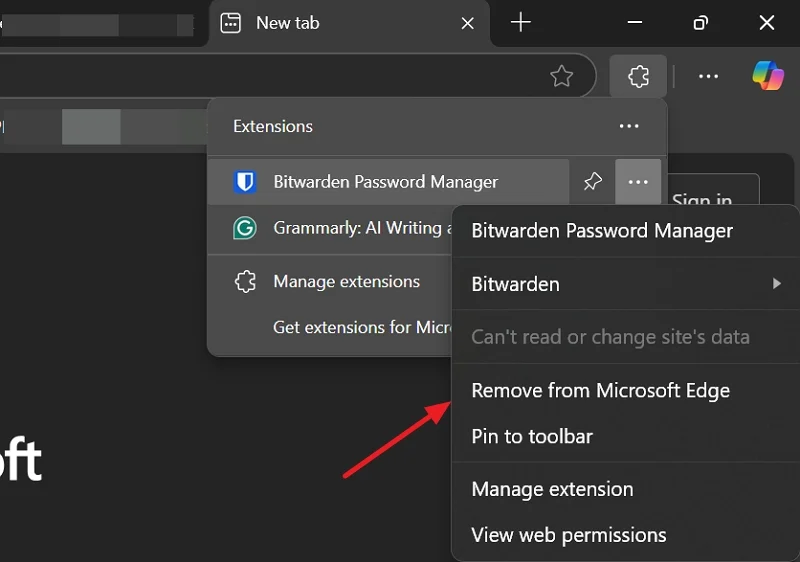
Répétez le processus jusqu'à ce que vous supprimez toutes les extensions inutiles du navigateur Edge pour améliorer les performances et fixer une utilisation élevée de la mémoire.
Passez à un autre navigateur
Vous pouvez facilement désinstaller le navigateur de bord et passer à d'autres navigateurs comme Mozilla Firefox, Brave Browser, etc. Il est possible de changer sans désinstaller le navigateur Edge, mais il peut ne pas donner l'effet souhaité sur les ressources système.
Edge utilise-t-il beaucoup de RAM?
Edge n'utilise pas beaucoup de RAM par défaut. Si vous ouvrez plus d'onglets et installez de nombreuses extensions, l'utilisation peut augmenter. Le navigateur doit utiliser moins de 500 Mo de mémoire avec 2-3 onglets actifs pour un utilisateur normal. Cela peut changer pour les joueurs.
Comment vérifier l'utilisation de la mémoire des bords?
Ouvrez le gestionnaire de tâches sur votre PC à partir de la barre des tâches. Cliquez sur l'onglet Processus pour voir la liste des programmes et des processus exécutés sur votre PC. Trouvez Microsoft Edge entre eux et voyez le CPU, la mémoire, le disque et l'utilisation du réseau à côté.
Empêcher Microsoft Edge de utiliser autant de mémoire
Microsoft Edge a toutes les fonctionnalités et paramètres que vous pouvez utiliser pour limiter ou réduire l'utilisation de trop de mémoire sur votre PC. Vous devez les activer et vous concentrer sur le fait de vous en tenir à un mode minimal en termes de tout, du nombre d'onglets actifs aux extensions installées. Microsoft Edge se met automatiquement à jour automatiquement et vous n'avez qu'à utiliser les fonctionnalités judicieusement pour le rendre meilleur sans souligner votre PC.
